คำถาม
ปัญหา: จะแก้ไขข้อผิดพลาดตัวติดตั้งแบบสแตนด์อโลนของการอัปเดต Windows 0x800b0101 ได้อย่างไร
เฮ้. ฉันพยายามติดตั้งการอัปเดตที่รอดำเนินการผ่านตัวติดตั้ง Windows Update Standalone และฉันได้รับข้อผิดพลาด 0x800b0101 โปรดช่วยฉันแก้ไขปัญหานี้หากเป็นไปได้
เฉลยคำตอบ
การอัปเดตของ Windows สามารถรวมส่วนประกอบได้หลายส่วน เช่น การอัปเดตด้านความปลอดภัย คุณลักษณะ และองค์ประกอบในตัว เช่น PowerShell ส่วนประกอบเหล่านี้บางส่วนสามารถดาวน์โหลดได้ในรุ่นตัวอย่าง แต่มีให้ในโปรแกรม Insider เท่านั้น[1] อย่างไรก็ตาม ดูเหมือนว่าผู้คนจะได้รับข้อผิดพลาดการอัปเดต 0x800b0101 ในทั้งสองกรณี
ปัญหาเกี่ยวกับองค์ประกอบ Windows ที่ล้าสมัยอาจไม่จำเป็นต้องชัดเจน แต่ทั้งหมดนั้นขึ้นอยู่กับความปลอดภัยและความเสถียรของระบบ แม้ว่ารุ่นตัวอย่างจะไม่ส่งผลกระทบกับประเด็นเหล่านี้อย่างแน่นอน ดังนั้น การค้นหาวิธีการแก้ไขข้อผิดพลาด 0x800b0101 จึงค่อนข้างสำคัญ – เร็วกว่าในภายหลัง
ผู้ใช้ได้รับข้อผิดพลาดนี้เมื่อพยายามใช้ตัวติดตั้ง Windows Standalone และข้อความจะอ่านดังนี้:
โปรแกรมติดตั้งพบข้อผิดพลาด: 0x800b0101
ใบรับรองที่จำเป็นไม่อยู่ในช่วงเวลาที่ใช้ได้เมื่อตรวจสอบกับนาฬิการะบบปัจจุบันหรือการประทับเวลาในไฟล์ที่ลงนาม
ข้อผิดพลาดเช่นนี้ชี้ตรงถึงสาเหตุของปัญหา – ความถูกต้องของใบรับรองบางรายการภายในระบบ สาเหตุของปัญหานี้มีอยู่หลายประการ ดังนั้นจึงไม่มีวิธีแก้ไขแบบสากลที่เหมาะกับทุกคน ตัวอย่างเช่น ไฟล์ระบบเสียหายหรือส่วนประกอบการอัปเดตที่ขาดหายไปอาจเป็นสาเหตุที่ทำให้คุณพบปัญหา

ในบทความนี้ เราจะนำเสนอวิธีการต่างๆ ที่จะช่วยคุณแก้ไขข้อผิดพลาดได้ทุกครั้ง ทำตามขั้นตอนทีละรายการแล้วคุณจะพบวิธีแก้ปัญหาที่เหมาะกับคุณ ก่อนที่คุณจะดำเนินการแก้ไขด้วยตนเอง เราขอแนะนำให้คุณเรียกใช้การสแกนด้วยเครื่องมือซ่อมแซมพีซีอัตโนมัติ Reimageเครื่องซักผ้า Mac X9 ที่จะค้นหาและแทนที่ส่วนประกอบของระบบที่เสียหายให้กับคุณ นอกจากนี้ยังอาจมีประโยชน์ในภายหลังหากคุณต้องจัดการกับ BSOD[2] DLL ที่ขาดหายไป, รีจิสทรี[3] ปัญหาและข้อผิดพลาดที่คล้ายกัน
วิธีที่ 1 เรียกใช้ตัวแก้ไขปัญหา Windows Update
ในการซ่อมแซมระบบที่เสียหาย คุณต้องซื้อ. เวอร์ชันลิขสิทธิ์ Reimage Reimage.
ตัวแก้ไขปัญหาการอัปเดตของ Windows สามารถพบปัญหาทั่วไปที่อาจส่งผลให้เกิดข้อผิดพลาด 0x800b0101 ดังนั้นเราขอแนะนำให้เรียกใช้เป็นมาตรการแรก
- คลิกขวาที่ เริ่ม และเลือก การตั้งค่า
- เลือก อัปเดต & ความปลอดภัย
- เลือก แก้ไขปัญหา
- หากคุณไม่เห็นเครื่องมือแก้ปัญหาแสดงรายการทางด้านขวา ให้คลิก เครื่องมือแก้ปัญหาเพิ่มเติม
- ค้นหา Windows Update และคลิก เรียกใช้ตัวแก้ไขปัญหา.
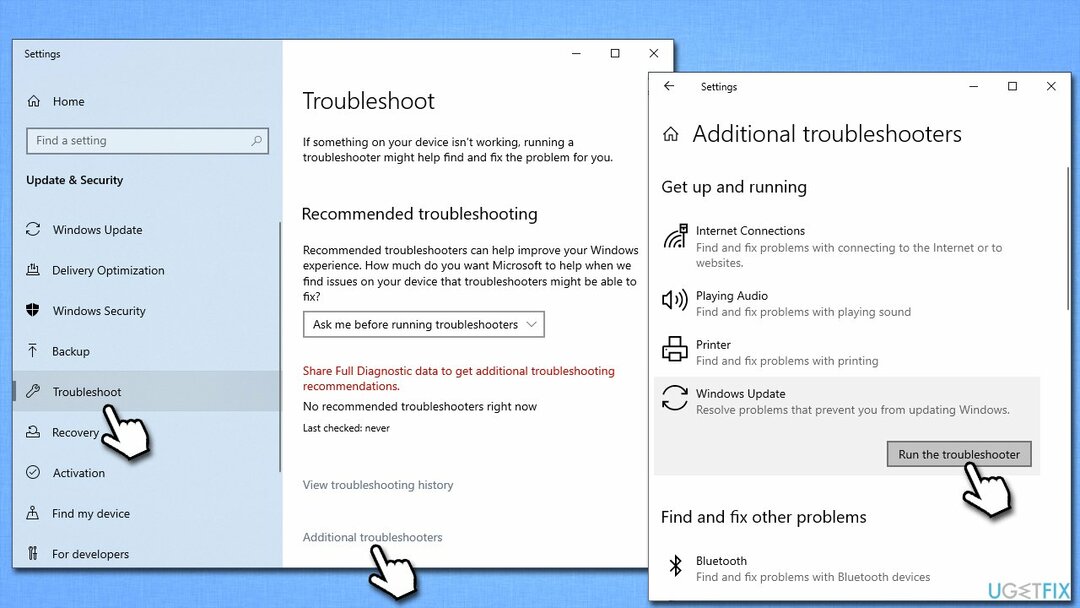
วิธีที่ 2 เรียกใช้ SFC และ DISM
ในการซ่อมแซมระบบที่เสียหาย คุณต้องซื้อ. เวอร์ชันลิขสิทธิ์ Reimage Reimage.
ในการแก้ไขไฟล์ที่เสียหาย โปรดดูสิ่งต่อไปนี้:
- พิมพ์ cmd ในการค้นหาของ Windows
- คลิกขวาที่ พร้อมรับคำสั่ง และเลือก เรียกใช้ในฐานะผู้ดูแลระบบ
- เมื่อ การควบคุมบัญชีผู้ใช้ ปรากฏขึ้น คลิก ใช่
- ใช้คำสั่งต่อไปนี้แล้วกด เข้า:
sfc /scannow - รีบูต ระบบของคุณ
- หาก SFC ส่งคืนข้อผิดพลาดหรือไม่พบอะไรเลย ให้ใช้บรรทัดคำสั่งต่อไปนี้ กด เข้า หลังจากแต่ละ:
DISM / ออนไลน์ / Cleanup-Image / CheckHealth
DISM / ออนไลน์ / Cleanup-Image / ScanHealth
DISM / ออนไลน์ / Cleanup-Image / RestoreHealth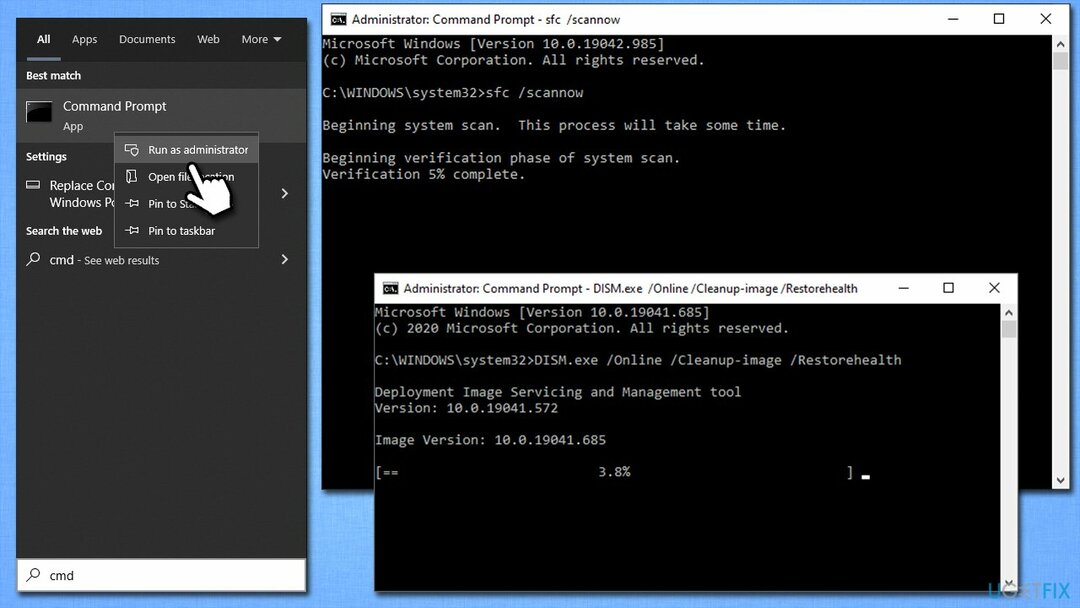
วิธีที่ 3 ตรวจสอบการตั้งค่าเวลาและวันที่ของคุณ
ในการซ่อมแซมระบบที่เสียหาย คุณต้องซื้อ. เวอร์ชันลิขสิทธิ์ Reimage Reimage.
ข้อความแสดงข้อผิดพลาดอ้างว่าระยะเวลาที่มีผลบังคับใช้ของใบรับรองบางรายการอาจหมดอายุลง เพื่อแก้ไขปัญหานี้ ตรวจสอบให้แน่ใจว่าเวลาและวันที่ของคุณตรงกันและถูกต้อง:
- พิมพ์ แผงควบคุม ในการค้นหาของ Windows แล้วกด เข้า
- ไปที่ นาฬิกาและภูมิภาค และคลิกที่ วันและเวลา
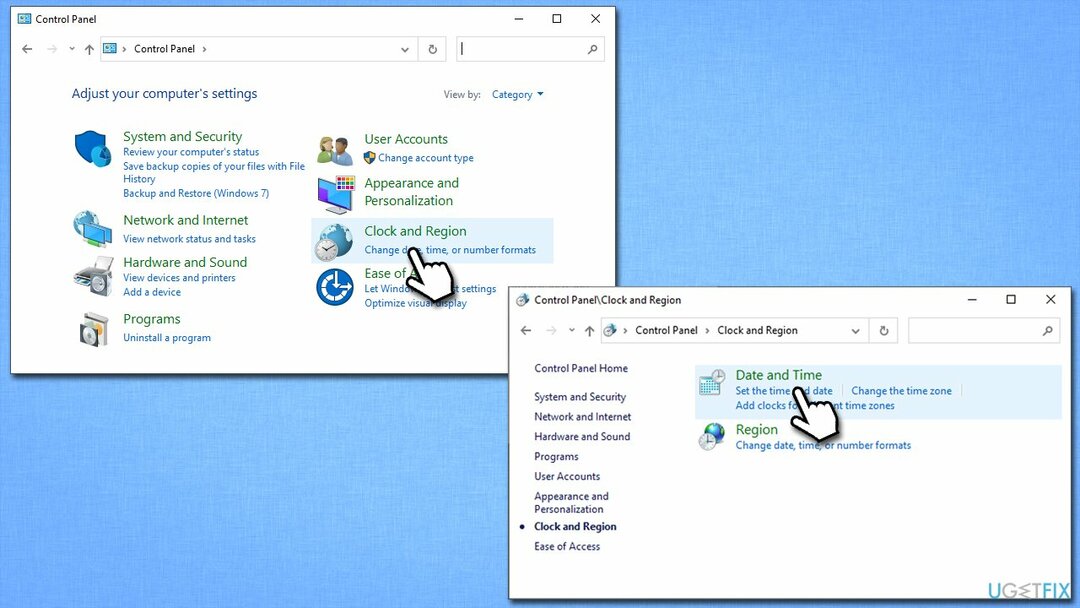
- เลือก เวลาอินเทอร์เน็ต แท็บและเลือก เปลี่ยนการตั้งค่า
- ทำให้แน่ใจ ซิงโครไนซ์กับเซิร์ฟเวอร์เวลาอินเทอร์เน็ต กล่องถูกทำเครื่องหมาย
- คลิก อัพเดทตอนนี้ และ ตกลง.
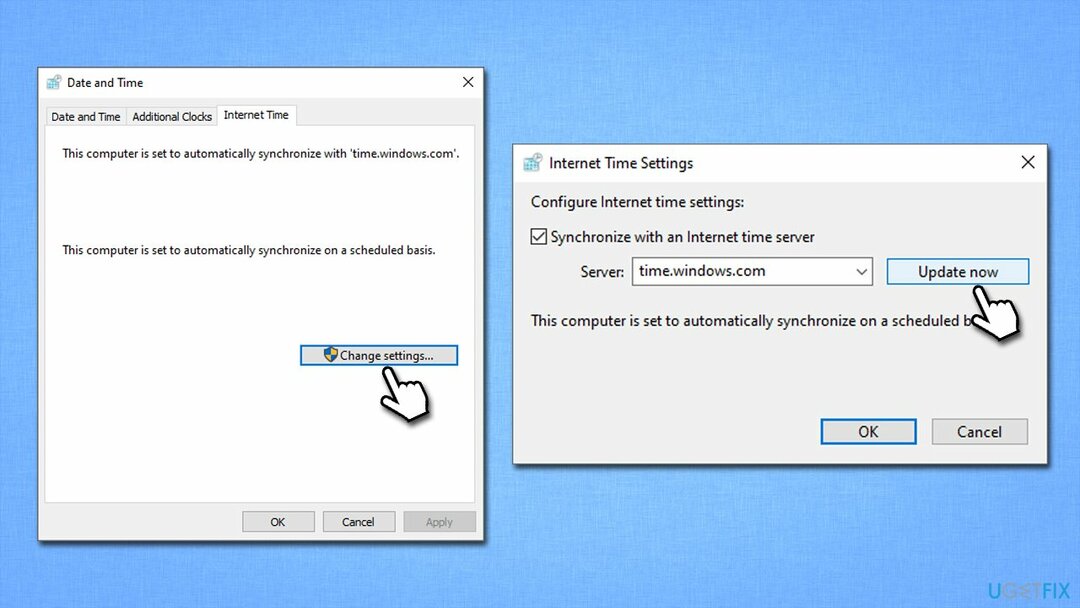
วิธีที่ 4 ลบใบรับรองที่หมดอายุ
ในการซ่อมแซมระบบที่เสียหาย คุณต้องซื้อ. เวอร์ชันลิขสิทธิ์ Reimage Reimage.
ปัญหาอาจเกิดจากใบรับรองที่หมดอายุ คุณสามารถดูรายการใบรับรองที่ติดตั้งและลบใบรับรองที่ล้าสมัยได้ดังนี้:
- พิมพ์ inetcpl.cpl ใน Windows ค้นหาและกด เข้า
- ไปที่ เนื้อหา แท็บและคลิก ใบรับรอง
- ผ่านแท็บทั้งหมดที่ด้านบน (ส่วนตัว,บุคคลอื่น ๆเป็นต้น) โดยตรวจสอบวันหมดอายุของทุกรายการ
- เลือกใบรับรองที่หมดอายุแล้วคลิก ลบ ด้านล่าง
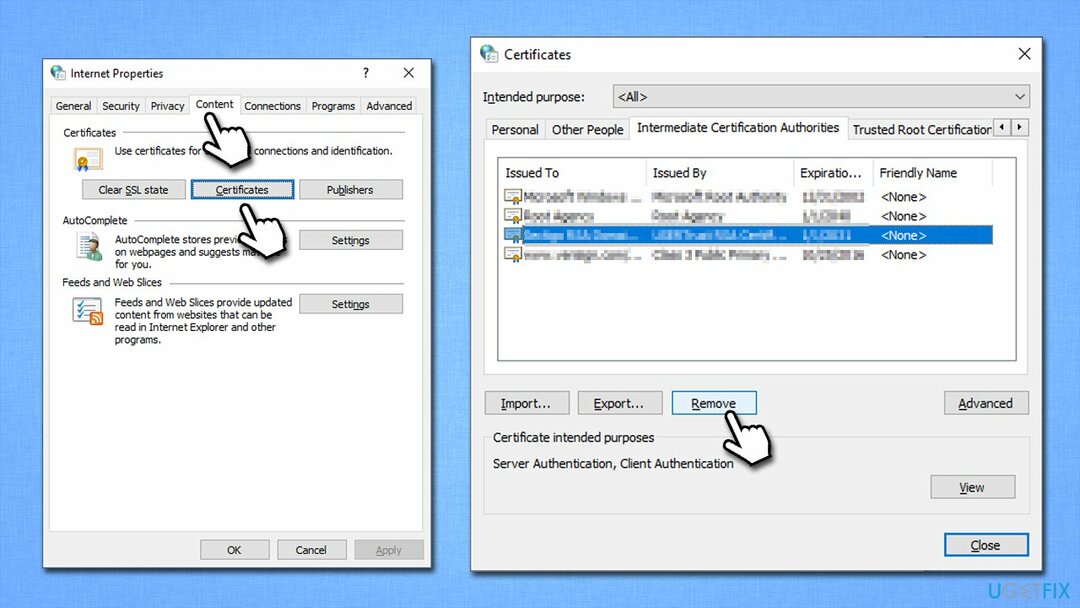
- รีบูต ระบบและตรวจสอบว่าช่วยได้หรือไม่
วิธีที่ 5. ดาวน์โหลดการอัปเดตด้วยตนเอง
ในการซ่อมแซมระบบที่เสียหาย คุณต้องซื้อ. เวอร์ชันลิขสิทธิ์ Reimage Reimage.
ในบางกรณี คุณสามารถดาวน์โหลดและติดตั้งการอัปเดตด้วยตนเองผ่าน Microsoft Update Catalog โดยเฉพาะอย่างยิ่ง คุณอาจต้องการค้นหาและติดตั้งการอัปเดต KB2756872 และ KB2749655
หมายเหตุ: วิธีนี้ใช้ได้กับผู้ใช้ Windows 8 เท่านั้น
- เปิดเบราว์เซอร์ของคุณและไปที่ทางการ แค็ตตาล็อก Microsoft Update หน้าเว็บ
- ที่นี่พิมพ์ KB2756872 ลงในช่องค้นหาแล้วคลิก ค้นหา
- ค้นหารุ่นที่เหมาะสมและคลิก ดาวน์โหลด
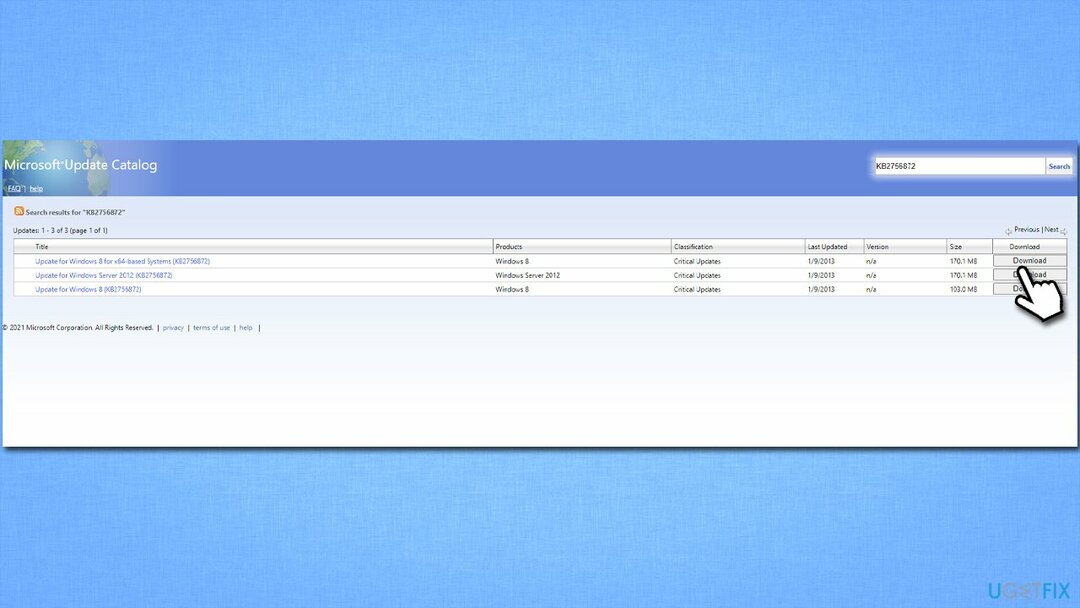
- ทำตามคำแนะนำบนหน้าจอเพื่อติดตั้งการอัปเดต จากนั้นทำเช่นเดียวกันกับ KB2749655
- เมื่อเสร็จแล้ว เริ่มต้นใหม่ ระบบ.
ซ่อมแซมข้อผิดพลาดของคุณโดยอัตโนมัติ
ทีมงาน ugetfix.com พยายามอย่างเต็มที่เพื่อช่วยผู้ใช้ในการค้นหาแนวทางแก้ไขที่ดีที่สุดในการขจัดข้อผิดพลาด หากคุณไม่ต้องการต่อสู้กับเทคนิคการซ่อมด้วยตนเอง โปรดใช้ซอฟต์แวร์อัตโนมัติ ผลิตภัณฑ์แนะนำทั้งหมดได้รับการทดสอบและรับรองโดยผู้เชี่ยวชาญของเรา เครื่องมือที่คุณสามารถใช้เพื่อแก้ไขข้อผิดพลาดของคุณมีดังต่อไปนี้:
เสนอ
ทำมันตอนนี้!
ดาวน์โหลด Fixความสุข
รับประกัน
ทำมันตอนนี้!
ดาวน์โหลด Fixความสุข
รับประกัน
หากคุณไม่สามารถแก้ไขข้อผิดพลาดโดยใช้ Reimage โปรดติดต่อทีมสนับสนุนของเราเพื่อขอความช่วยเหลือ โปรดแจ้งให้เราทราบรายละเอียดทั้งหมดที่คุณคิดว่าเราควรรู้เกี่ยวกับปัญหาของคุณ
กระบวนการซ่อมแซมที่ได้รับสิทธิบัตรนี้ใช้ฐานข้อมูล 25 ล้านส่วนประกอบที่สามารถแทนที่ไฟล์ที่เสียหายหรือสูญหายในคอมพิวเตอร์ของผู้ใช้
ในการซ่อมแซมระบบที่เสียหาย คุณต้องซื้อ. เวอร์ชันลิขสิทธิ์ Reimage เครื่องมือกำจัดมัลแวร์

เข้าถึงเนื้อหาวิดีโอที่มีการจำกัดการเข้าถึงทางภูมิศาสตร์ด้วย VPN
อินเทอร์เน็ตส่วนตัว เป็น VPN ที่สามารถป้องกันผู้ให้บริการอินเทอร์เน็ตของคุณ รัฐบาลและบุคคลที่สามไม่ให้ติดตามออนไลน์ของคุณและอนุญาตให้คุณไม่เปิดเผยตัวตนโดยสมบูรณ์ ซอฟต์แวร์นี้มีเซิร์ฟเวอร์เฉพาะสำหรับการทอร์เรนต์และการสตรีม เพื่อให้มั่นใจถึงประสิทธิภาพสูงสุดและไม่ทำให้คุณช้าลง คุณยังสามารถข้ามข้อจำกัดทางภูมิศาสตร์และดูบริการต่างๆ เช่น Netflix, BBC, Disney+ และบริการสตรีมมิ่งยอดนิยมอื่นๆ ได้โดยไม่มีข้อจำกัด ไม่ว่าคุณจะอยู่ที่ไหน
ไม่ต้องจ่ายผู้เขียน ransomware – ใช้ตัวเลือกการกู้คืนข้อมูลอื่น
การโจมตีของมัลแวร์ โดยเฉพาะอย่างยิ่งแรนซัมแวร์ เป็นอันตรายที่ใหญ่ที่สุดต่อไฟล์รูปภาพ วิดีโอ ที่ทำงาน หรือโรงเรียนของคุณ เนื่องจากอาชญากรไซเบอร์ใช้อัลกอริธึมการเข้ารหัสที่แข็งแกร่งเพื่อล็อคข้อมูล จึงไม่สามารถใช้งานได้อีกต่อไปจนกว่าจะจ่ายค่าไถ่เป็น bitcoin แทนที่จะจ่ายเงินให้แฮกเกอร์ คุณควรลองใช้ทางเลือกอื่นก่อน การกู้คืน วิธีการที่สามารถช่วยให้คุณดึงข้อมูลบางส่วนที่สูญหายได้อย่างน้อย มิฉะนั้น คุณอาจสูญเสียเงินพร้อมกับไฟล์ หนึ่งในเครื่องมือที่ดีที่สุดที่สามารถกู้คืนไฟล์ที่เข้ารหัสได้อย่างน้อย - การกู้คืนข้อมูล Pro.